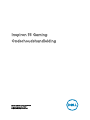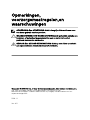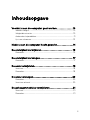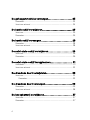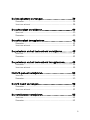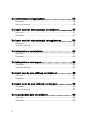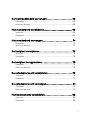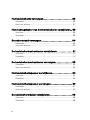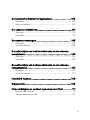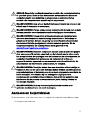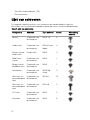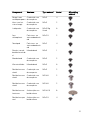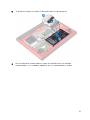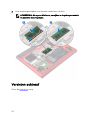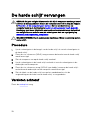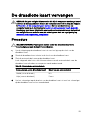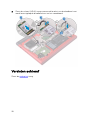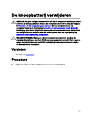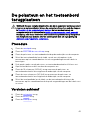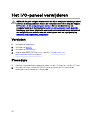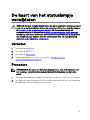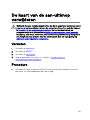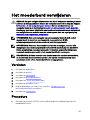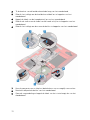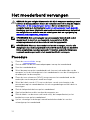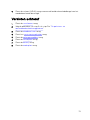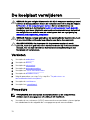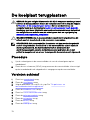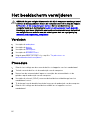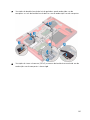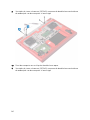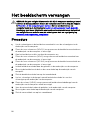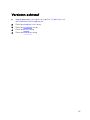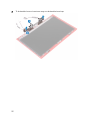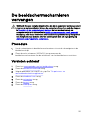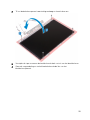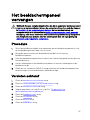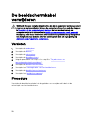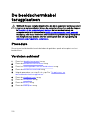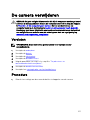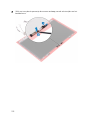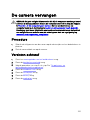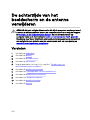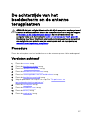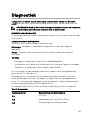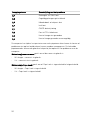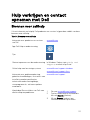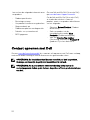Inspiron 15 Gaming
Onderhoudshandleiding
Model computer: Inspiron 15-7566
Regelgevingsmodel: P65F
Regelgevingstype: P65F001

Opmerkingen,
voorzorgsmaatregelen,en
waarschuwingen
OPMERKING: Een OPMERKING duidt belangrijke informatie aan voor
een beter gebruik van het product.
WAARSCHUWING: EEN WAARSCHUWING duidt potentiële schade aan
hardware of potentieel gegevensverlies aan en vertelt u hoe het
probleem kan worden vermeden.
GEVAAR: Een GEVAAR-KENNISGEVING duidt op een risico op schade
aan eigendommen, lichamelijk letsel of overlijden.
Copyright © 2016 Dell Inc. of haar dochtermaatschappijen. Alle rechten voorbehouden.
Dell, EMC en andere merken zijn handelsmerken van Dell Inc. of haar
dochtermaatschappijen. Andere handelsmerken zijn mogelijk handelsmerken van hun
respectieve eigenaren.
2016 - 11
Ver. A01

Inhoudsopgave
Voordat u aan de computer gaat werken......................10
Voordat u begint .................................................................................... 10
Veiligheidsinstructies...............................................................................10
Aanbevolen hulpmiddelen.........................................................................11
Lijst van schroeven..................................................................................12
Nadat u aan de computer heeft gewerkt......................14
De onderplaat verwijderen........................................... 15
Procedure............................................................................................... 15
De onderplaat vervangen............................................. 17
Procedure................................................................................................17
De accu verwijderen.....................................................18
Vereisten.................................................................................................18
Procedure............................................................................................... 18
De accu vervangen......................................................20
Procedure...............................................................................................20
Vereisten achteraf.................................................................................. 20
De geheugenmodules verwijderen................................21
Vereisten................................................................................................. 21
Procedure............................................................................................... 21
3

De geheugenmodules vervangen................................. 23
Procedure...............................................................................................23
Vereisten achteraf.................................................................................. 24
De harde schijf verwijderen......................................... 25
Vereisten................................................................................................ 25
Procedure...............................................................................................25
De harde schijf vervangen........................................... 28
Procedure...............................................................................................28
Vereisten achteraf.................................................................................. 28
De solid-state-schijf verwijderen................................. 29
Vereisten................................................................................................ 29
Procedure...............................................................................................29
De solid-state-schijf terugplaatsen.............................. 31
Procedure............................................................................................... 31
Vereisten achteraf.................................................................................. 32
De draadloze kaart verwijderen................................... 33
Vereisten................................................................................................ 33
Procedure.........................................................................................33
De draadloze kaart vervangen..................................... 35
Procedure...............................................................................................35
Vereisten achteraf.................................................................................. 36
De knoopbatterij verwijderen....................................... 37
Vereisten................................................................................................ 37
Procedure...............................................................................................37
4

De knoopbatterij vervangen.........................................39
Procedure...............................................................................................39
Vereisten achteraf.................................................................................. 39
De achterplaat verwijderen..........................................40
Vereisten................................................................................................ 40
Procedure...............................................................................................40
De achterplaat terugplaatsen...................................... 42
Procedure...............................................................................................42
Vereisten achteraf.................................................................................. 42
De polssteun en het toetsenbord verwijderen.............. 43
Vereisten................................................................................................ 43
Procedure...............................................................................................43
De polssteun en het toetsenbord terugplaatsen...........49
Procedure...............................................................................................49
Vereisten achteraf.................................................................................. 49
Het I/O-paneel verwijderen.........................................50
Vereisten................................................................................................ 50
Procedure.............................................................................................. 50
De I/O-kaart vervangen.............................................. 52
Procedure...............................................................................................52
Vereisten achteraf.................................................................................. 52
De ventilatoren verwijderen.........................................53
Vereisten................................................................................................ 53
Procedure...............................................................................................53
5

De ventilatoren terugplaatsen..................................... 56
Procedure.............................................................................................. 56
Vereisten achteraf..................................................................................56
De kaart van het statuslampje verwijderen.................. 57
Vereisten................................................................................................ 57
Procedure...............................................................................................57
De kaart van het statuslampje terugplaatsen...............59
Procedure.............................................................................................. 59
Vereisten achteraf..................................................................................59
De luidsprekers verwijderen.........................................60
Vereisten................................................................................................ 60
Procedure.............................................................................................. 60
De luidsprekers vervangen...........................................62
Procedure...............................................................................................62
Vereisten achteraf.................................................................................. 62
De kaart van de aan-uitknop verwijderen.....................63
Vereisten................................................................................................ 63
Procedure...............................................................................................63
De kaart voor de aan-uitknop vervangen.....................65
Procedure.............................................................................................. 65
Vereisten achteraf..................................................................................65
De touchpadmodule verwijderen................................. 66
Vereisten................................................................................................ 66
Procedure.............................................................................................. 66
6

De touchpadmodule vervangen................................... 68
Procedure...............................................................................................68
Vereisten achteraf.................................................................................. 68
Het moederbord verwijderen....................................... 69
Vereisten................................................................................................ 69
Procedure.............................................................................................. 69
Het moederbord vervangen......................................... 74
Procedure...............................................................................................74
Vereisten achteraf.................................................................................. 75
De koelplaat verwijderen..............................................76
Vereisten................................................................................................ 76
Procedure...............................................................................................76
De koelplaat terugplaatsen.......................................... 78
Procedure...............................................................................................78
Vereisten achteraf.................................................................................. 78
De netadapterpoort verwijderen.................................. 79
Vereisten................................................................................................ 79
Procedure...............................................................................................79
De netadapterpoort vervangen.................................... 81
Procedure............................................................................................... 81
Vereisten achteraf...................................................................................81
Het beeldscherm verwijderen...................................... 82
Vereisten................................................................................................ 82
Procedure...............................................................................................82
7

Het beeldscherm vervangen........................................86
Procedure...............................................................................................86
Vereisten achteraf.................................................................................. 87
Het montagekader van het beeldscherm verwijderen.. 88
Vereisten................................................................................................ 88
Procedure...............................................................................................88
De schermrand vervangen...........................................90
Procedure.............................................................................................. 90
Vereisten achteraf..................................................................................90
De beeldschermscharnieren verwijderen......................91
Vereisten.................................................................................................91
Procedure............................................................................................... 91
De beeldschermscharnieren vervangen....................... 93
Procedure...............................................................................................93
Vereisten achteraf.................................................................................. 93
Het beeldschermpaneel verwijderen............................94
Vereisten................................................................................................ 94
Procedure...............................................................................................94
Het beeldschermpaneel vervangen..............................97
Procedure...............................................................................................97
Vereisten achteraf.................................................................................. 97
De beeldschermkabel verwijderen............................... 98
Vereisten................................................................................................ 98
Procedure...............................................................................................98
8

De beeldschermkabel terugplaatsen.......................... 100
Procedure.............................................................................................100
Vereisten achteraf.................................................................................100
De camera verwijderen............................................... 101
Vereisten............................................................................................... 101
Procedure..............................................................................................101
De camera vervangen................................................ 103
Procedure............................................................................................. 103
Vereisten achteraf.................................................................................103
De achterzijde van het beeldscherm en de antenne
verwijderen................................................................ 104
Vereisten...............................................................................................104
Procedure.............................................................................................105
De achterzijde van het beeldscherm en de antenne
terugplaatsen
............................................................. 107
Procedure............................................................................................. 107
Vereisten achteraf.................................................................................107
Het BIOS ashen....................................................... 108
Diagnostiek................................................................109
Hulp verkrijgen en contact opnemen met Dell............. 111
Bronnen voor zelfhulp............................................................................ 111
Contact opnemen met Dell.................................................................... 112
9

Voordat u aan de computer gaat
werken
OPMERKING: De afbeeldingen in dit document kunnen verschillen van uw
computer; dit is afhankelijk van de conguratie die u hebt besteld.
Voordat u begint
1 Sla alle geopende bestanden op en sluit deze, en sluit alle geopende applicaties
af.
2 Sluit uw computer af. Klik opStart → Energiebeheer → Afsluiten.
OPMERKING: Wanneer u een ander besturingssysteem gebruikt,
raadpleegt u de documentatie van uw besturingssysteem voor
instructies voor het afsluiten hiervan.
3 Haal de stekker van de computer en van alle aangesloten apparaten uit het
stopcontact.
4 Koppel alle aangesloten apparaten en randapparatuur, zoals het toetsenbord, de
muis en de monitor los van uw computer.
5 Verwijder eventueel aanwezige mediakaarten en optische stations uit uw
computer, indien van toepassing.
6 Klap het beeldscherm dicht en draai de computer om.
Veiligheidsinstructies
Volg de onderstaande veiligheidsrichtlijnen om uw persoonlijke veiligheid te
garanderen en de computer en werkomgeving te beschermen tegen mogelijke
schade.
GEVAAR: Volg de veiligheidsinstructies die bij de computer werden geleverd
alvorens u werkzaamheden binnen de computer uitvoert. Raadpleeg voor
meer informatie over aanbevolen procedures op het gebied van veiligheid
onze website over de naleving van wet- en regelgeving op www.dell.com/
regulatory_compliance.
10

GEVAAR: Koppel alle voedingsbronnen los voordat u de computerbehuizing
of -panelen opent. Zodra u klaar bent met de werkzaamheden binnen de
computer, plaatst u de behuizing en alle panelen en schroeven terug
voordat u de computer weer aansluit op het stopcontact.
WAARSCHUWING: Zorg ervoor dat het werkoppervlak plat en schoon is om
schade aan de computer te voorkomen.
WAARSCHUWING: Pak de componenten en kaarten bij de rand vast en kom
niet aan pinnetjes en contactpunten om beschadigingen te voorkomen.
WAARSCHUWING: U mag alleen probleemoplossing en reparaties laten
uitvoeren door technische ondersteuning teams die door Dell erkend of
geïnstrueerd worden. Schade als gevolg van onderhoudswerkzaamheden
die niet door Dell zijn goedgekeurd, valt niet onder de garantie. Zie de
veiligheidsinstructies die bij het product wordt geleverd of op
www.dell.com/regulatory_compliance.
WAARSCHUWING: Raak een component pas aan nadat u zich hebt geaard
door een ongeverfd metalen oppervlak van het chassis aan te raken, zoals
het metaal rondom de openingen voor de kaarten aan de achterkant van de
computer. Raak tijdens het werken aan uw computer af en toe een
ongeverfd metalen oppervlak aan om eventuele statische elektriciteit, die
schadelijk kan zijn voor interne componenten, te ontladen.
WAARSCHUWING: Verwijder kabels door aan de stekker of het treklipje te
trekken en niet aan de kabel zelf. Sommige kabels hebben aansluitingen met
vergrendelingslipjes of duimschroeven die u moet ontgrendelen voordat u de
kabel loskoppelt. Houd kabels bij het loskoppelen uitgelijnd om te
voorkomen dat aansluitpinnetjes verbuigen. Zorg er bij het aansluiten van
kabels voor dat de poorten en connectoren de juiste richting hebben en
correct zijn uitgelijnd.
WAARSCHUWING: Druk op eventueel geïnstalleerde kaarten in de
optionele mediakaartlezer om ze uit te werpen.
Aanbevolen hulpmiddelen
Bij de procedures in dit document heeft u mogelijk de volgende hulpmiddelen nodig:
• Kruiskopschroevendraaier
11

• Torx #8-schroevendraaier (T8)
• Plastic pennetje
Lijst van schroeven
De volgende tabel bevat de lijst met schroeven die worden gebruikt voor het
bevestigen van verschillende onderdelen op de polssteun- en toetsenbordeenheid.
Tabel 1. Lijst van schroeven
Component Vast aan Type schroef Aantal Afbeelding
schroef
Batterij Onderzijde van
de computer
M2x4 T8 5
Harde schijf Onderzijde van
de computer
M2.5x3 type
ladder
4
Bracket van de
harde schijf
Harde schijf M3x3 4
Solid State-
station
Onderzijde van
de computer
M2x3 1
Beugel van de
draadloze kaart
Onderzijde van
de computer
M2x3 1
Achterplaat Onderzijde van
de computer
M2x3 Big
Head
4
Polssteun- en
toetsenbordeen
heid
Onderzijde van
de computer
M2.5x5 15
Polssteun- en
toetsenbordeen
heid
Onderzijde van
de computer
M2.5 x8 2
I/O-kaart Onderzijde van
de computer
M2x3 2
Ventilator Onderzijde van
de computer
M2x3 6
12

Component Vast aan Type schroef Aantal Afbeelding
schroef
Beugel voor
netadapterpoort
Onderzijde van
de computer
M2x3 4
Kaart van het
statuslampje
Onderzijde van
de computer
M2x3 2
Luidspreker Onderzijde van
de computer
M2x3 Big
Head
6
Aan-
uitknopkaart
Polssteun- en
toetsenbordeenh
eid
M2x2.5 2
Touchpad Polssteun- en
toetsenbordeenh
eid
M2x2 4
Bracket van de
beeldschermkab
el
Moederbord M2x3 1
Moederbord Onderzijde van
de computer
M2x3 2
Warmteaeider Moederbord M2x3 6
Beeldschermee
nheid
Onderzijde van
de computer
M2x3 2
Beeldschermee
nheid
Onderzijde van
de computer
M2.5x5 2
Beeldschermee
nheid
Onderzijde van
de computer
M2.5x5 2
Beeldschermsc
harnieren
Achterzijde van
beeldscherm
M2.5x2.5 8
Beeldschermpa
neel
Achterzijde van
beeldscherm
M2x2.5 4
13

Nadat u aan de computer heeft
gewerkt
WAARSCHUWING: Uw computer kan beschadigd raken als u er losse
schroeven in achterlaat.
1 Breng alle schroeven opnieuw aan en zorg ervoor dat er geen losse schroeven in
uw computer achterblijven.
2 Sluit alle externe apparaten, randapparaten of kabels die u eerder had
losgekoppeld, weer aan voordat u aan uw computer werkt.
3 Plaats alle mediakaarten, schijven of andere onderdelen die u had verwijderd,
weer terug voordat u aan uw computer werkt.
4 Sluit uw computer en alle aangesloten apparaten aan op het stopcontact.
5 Zet de computer aan.
14

De onderplaat verwijderen
GEVAAR: Volg de veiligheidsinstructies die bij de computer werden geleverd
alvorens u werkzaamheden binnen de computer uitvoert en volg de stappen
in Voordat u in de computer gaat werken. Na het werken binnen uw
computer volgt u de instructies in nadat u in uw computer heeft gewerkt.
Raadpleeg voor meer informatie over aanbevolen procedures op het gebied
van veiligheid onze website over de naleving van wet- en regelgeving op
www.dell.com/regulatory_compliance.
Procedure
1 Breng de borgschroef waarmee de onderplaat aan de computer is bevestigd
weer aan de computerbasis.
2 Wrik met uw vingertoppen de onderplaat voorzichtig los om de lipjes van de
sleuven op de onderzijde van de computer los te maken.
3 Til de onderplaat van de computerbasis af.
15

4 Trek de batterijkabel los van het moederbord.
16

De onderplaat vervangen
GEVAAR: Volg de veiligheidsinstructies die bij de computer werden geleverd
alvorens u werkzaamheden binnen de computer uitvoert en volg de stappen
in Voordat u in de computer gaat werken. Na het werken binnen uw
computer volgt u de instructies in nadat u in uw computer heeft gewerkt.
Raadpleeg voor meer informatie over aanbevolen procedures op het gebied
van veiligheid onze website over de naleving van wet- en regelgeving op
www.dell.com/regulatory_compliance.
Procedure
1 Sluit de batterijkabel aan op het moederbord.
2 Lijn de lipjes op de moduleplaat uit met de sleuven op de computerbasis en klik
de moduleplaat voorzichtig op zijn plaats.
3 Draai de borgschroef aan waarmee de onderplaat op de onderzijde van de
computer is bevestigd.
17

De accu verwijderen
GEVAAR: Volg de veiligheidsinstructies die bij de computer werden geleverd
alvorens u werkzaamheden binnen de computer uitvoert en volg de stappen
in Voordat u in de computer gaat werken. Na het werken binnen uw
computer volgt u de instructies in nadat u in uw computer heeft gewerkt.
Raadpleeg voor meer informatie over aanbevolen procedures op het gebied
van veiligheid onze website over de naleving van wet- en regelgeving op
www.dell.com/regulatory_compliance.
Vereisten
Verwijder de onderplaat.
Procedure
1 Verwijder de batterijkabel uit de geleider in de onderzijde van de computer.
2 Verwijder de vijf schroeven (M2x4 T8) waarmee de batterij op de onderzijde van
de computer is bevestigd.
18

3 Til de batterij onder een hoek uit de onderzijde van de computer.
4 Keer de computer ondersteboven, open het beeldscherm en houd de
stroomknop ca. vijf seconden ingedrukt om het moederbord te aarden.
19

De accu vervangen
GEVAAR: Volg de veiligheidsinstructies die bij de computer werden geleverd
alvorens u werkzaamheden binnen de computer uitvoert en volg de stappen
in Voordat u in de computer gaat werken. Na het werken binnen uw
computer volgt u de instructies in nadat u in uw computer heeft gewerkt.
Raadpleeg voor meer informatie over aanbevolen procedures op het gebied
van veiligheid onze website over de naleving van wet- en regelgeving op
www.dell.com/regulatory_compliance.
Procedure
1 Schuif de batterij in de sleuf op de onderzijde van de computer en lijn de
schroefgaten op de batterij uit met de schroefgaten in de onderzijde van de
computer.
2 Plaats de vijf schroeven (M2x4 T8) terug waarmee de batterij op de onderzijde
van de computer is bevestigd.
3 Leid de batterijkabel door de geleiders in de onderzijde van de computer.
Vereisten achteraf
Plaats de onderplaat terug.
20

De geheugenmodules
verwijderen
GEVAAR: Volg de veiligheidsinstructies die bij de computer werden geleverd
alvorens u werkzaamheden binnen de computer uitvoert en volg de stappen
in Voordat u in de computer gaat werken. Na het werken binnen uw
computer volgt u de instructies in nadat u in uw computer heeft gewerkt.
Raadpleeg voor meer informatie over aanbevolen procedures op het gebied
van veiligheid onze website over de naleving van wet- en regelgeving op
www.dell.com/regulatory_compliance.
Vereisten
Verwijder de onderplaat.
Procedure
1 Gebruik uw vingertoppen om de bevestigingsklemmetjes aan weerszijden van de
sleuf van de geheugenmodule voorzichtig uit elkaar te duwen totdat de module
omhoog komt.
21

2 Verwijder de geheugenmodule uit de sleuf.
22

De geheugenmodules vervangen
GEVAAR: Volg de veiligheidsinstructies die bij de computer werden geleverd
alvorens u werkzaamheden binnen de computer uitvoert en volg de stappen
in Voordat u in de computer gaat werken. Na het werken binnen uw
computer volgt u de instructies in nadat u in uw computer heeft gewerkt.
Raadpleeg voor meer informatie over aanbevolen procedures op het gebied
van veiligheid onze website over de naleving van wet- en regelgeving op
www.dell.com/regulatory_compliance.
Procedure
1 Lijn de inkeping op de geheugenmodule uit met het lipje op de sleuf van de
geheugenmodule en schuif de geheugenmodule onder een hoek stevig in de
sleuf.
23

De harde schijf verwijderen
GEVAAR: Volg de veiligheidsinstructies die bij de computer werden geleverd
alvorens u werkzaamheden binnen de computer uitvoert en volg de stappen
in Voordat u in de computer gaat werken. Na het werken binnen uw
computer volgt u de instructies in nadat u in uw computer heeft gewerkt.
Raadpleeg voor meer informatie over aanbevolen procedures op het gebied
van veiligheid onze website over de naleving van wet- en regelgeving op
www.dell.com/regulatory_compliance.
WAARSCHUWING: Harde schijven zijn kwetsbaar. Wees voorzichtig met de
vaste schijf.
WAARSCHUWING: Om geen gegevens te verliezen, mag de harde schijf
niet worden verwijderd als de computer aan staat of in slaapmodus is.
Vereisten
Verwijder de onderplaat.
Procedure
WAARSCHUWING:
De vergrendeling op de harde schijf-connector is kwetsbaar. Als u te veel kracht
gebruikt bij het trekken aan de vergrendeling, kan de harde schijf-connector
beschadigd raken. Wees voorzichtig wanneer u de vergrendeling op de harde schijf-
connector gebruikt.
1 Til met een plastic pennetje de vergrendeling omhoog en gebruik het treklipje om
de kabel van de harde schijf los te koppelen van het moederbord.
2 Verwijder de vier schroeven (M2.5x3 type ladder) waarmee de harde schijf-
eenheid aan de onderzijde van de computer is bevestigd.
25

3 Til de harde schijf-eenheid samen met de kabel uit de onderzijde van de
computer.
4 Koppel de interposer los van de harde schijf.
5 Verwijder de vier schroeven (M3x3) waarmee de bracket aan de harde schijf is
bevestigd.
26

6 Verwiijder de bracket van de harde schijf.
27

De harde schijf vervangen
GEVAAR: Volg de veiligheidsinstructies die bij de computer werden geleverd
alvorens u werkzaamheden binnen de computer uitvoert en volg de stappen
in Voordat u in de computer gaat werken. Na het werken binnen uw
computer volgt u de instructies in nadat u in uw computer heeft gewerkt.
Raadpleeg voor meer informatie over aanbevolen procedures op het gebied
van veiligheid onze website over de naleving van wet- en regelgeving op
www.dell.com/regulatory_compliance.
WAARSCHUWING: Harde schijven zijn kwetsbaar. Wees voorzichtig met de
vaste schijf.
Procedure
1 Lijn de schroefgaten in de beugel van de harde schijf uit met de schroefgaten in
de harde schijf.
2 Plaats de vier schroeven (M3x3) terug waarmee de bracket aan de harde schijf
wordt bevestigd.
3 Sluit de interposer aan op de harde schijf-eenheid.
4 Lijn de schroefgaten in de harde schijf-eenheid uit met de schroefgaten in de
onderzijde van de computer.
5 Plaats de vier schroeven terug (M2.5x3 type ladder) waarmee de harde schijf-
eenheid aan de onderzijde van de computer wordt bevestigd.
6 Sluit de kabel van de harde schijf aan op het moederbord en sluit de
vergrendeling om de kabel van de harde schijf te vergrendelen.
Vereisten achteraf
Plaats de onderplaat terug.
28

De solid-state-schijf verwijderen
GEVAAR: Volg de veiligheidsinstructies die bij de computer werden geleverd
alvorens u werkzaamheden binnen de computer uitvoert en volg de stappen
in Voordat u in de computer gaat werken. Na het werken binnen uw
computer volgt u de instructies in nadat u in uw computer heeft gewerkt.
Raadpleeg voor meer informatie over aanbevolen procedures op het gebied
van veiligheid onze website over de naleving van wet- en regelgeving op
www.dell.com/regulatory_compliance.
WAARSCHUWING: Solid-state schijven zijn kwetsbaar. Wees voorzichtig
wanneer u met een solid-state schijf werkt.
WAARSCHUWING: Om geen gegevens te verliezen, mag de solid state-
schijf niet worden verwijderd als de computer aan staat of in slaapmodus is.
Vereisten
Verwijder de onderplaat.
Procedure
1 Verwijder de schroef (M2x3) waarmee de solid-state schijf op de onderzijde van
de computer is bevestigd.
29

2 Verwijder de solid state-schijf uit de sleuf door te schuiven.
30

De solid-state-schijf
terugplaatsen
GEVAAR: Volg de veiligheidsinstructies die bij de computer werden geleverd
alvorens u werkzaamheden binnen de computer uitvoert en volg de stappen
in Voordat u in de computer gaat werken. Na het werken binnen uw
computer volgt u de instructies in nadat u in uw computer heeft gewerkt.
Raadpleeg voor meer informatie over aanbevolen procedures op het gebied
van veiligheid onze website over de naleving van wet- en regelgeving op
www.dell.com/regulatory_compliance.
WAARSCHUWING: Solid-state schijven zijn kwetsbaar. Wees voorzichtig
wanneer u met een solid-state schijf werkt.
Procedure
1 Lijn de inkeping op de solid-state schijf uit met het lipje op de sleuf van de solid-
state schijf en schuif de solid-state schijf in de sleuf.
2 Druk op het andere uiteinde van de solid-state schijf om het schroefgat op de
solid-state schijf uit te lijnen met het schroefgat op de onderzijde van de
computer.
31

De draadloze kaart verwijderen
GEVAAR: Volg de veiligheidsinstructies die bij de computer werden geleverd
alvorens u werkzaamheden binnen de computer uitvoert en volg de stappen
in Voordat u in de computer gaat werken. Na het werken binnen uw
computer volgt u de instructies in nadat u in uw computer heeft gewerkt.
Raadpleeg voor meer informatie over aanbevolen procedures op het gebied
van veiligheid onze website over de naleving van wet- en regelgeving op
www.dell.com/regulatory_compliance.
Vereisten
Verwijder de onderplaat.
Procedure
1 Verwijder de schroef (M2x3) terug waarmee de bracket van de draadloze kaart
is bevestigd op de draadloze kaart en het moederbord.
2 Verwijder de bracket van de draadloze kaart van de draadloze kaart.
3 Haal de twee antennekabels los van de draadloze kaart.
33

4 Verwijder de draadloze kaart door deze uit de sleuf van de draadloze kaart te
schuiven.
34

De draadloze kaart vervangen
GEVAAR: Volg de veiligheidsinstructies die bij de computer werden geleverd
alvorens u werkzaamheden binnen de computer uitvoert en volg de stappen
in Voordat u in de computer gaat werken. Na het werken binnen uw
computer volgt u de instructies in nadat u in uw computer heeft gewerkt.
Raadpleeg voor meer informatie over aanbevolen procedures op het gebied
van veiligheid onze website over de naleving van wet- en regelgeving op
www.dell.com/regulatory_compliance.
Procedure
WAARSCHUWING: Plaats geen kabels onder de draadloze kaart om
beschadigingen aan de kaart te voorkomen.
1 Lijn de inkeping op de draadloze kaart uit met het lipje op de sleuf van de
draadloze kaart.
2 Steek de draadloze kaart schuin in de sleuf van de draadloze kaart.
3 Sluit de antennekabels aan op de draadloze kaart.
In de volgende tabel ziet u het kleurenschema van de antennekabels voor de
draadloze kaart die door uw computer wordt ondersteund.
Tabel 2. Kleurschema antennekabels
Connectoren op de draadloze kaart Kleur van de antennekabel
Hoofd (witte driehoek) Wit
Hulp (zwarte driehoek) Zwart
4 Lijn het schroefgat op de bracket van de draadloze kaart uit met het schroefgat
op de draadloze kaart en het moederbord.
35

De knoopbatterij verwijderen
GEVAAR: Volg de veiligheidsinstructies die bij de computer werden geleverd
alvorens u werkzaamheden binnen de computer uitvoert en volg de stappen
in Voordat u in de computer gaat werken. Na het werken binnen uw
computer volgt u de instructies in nadat u in uw computer heeft gewerkt.
Raadpleeg voor meer informatie over aanbevolen procedures op het gebied
van veiligheid onze website over de naleving van wet- en regelgeving op
www.dell.com/regulatory_compliance.
WAARSCHUWING: Wanneer u de knoopbatterij verwijdert, worden de
standaardinstellingen van het BIOS-setupprogramma hersteld. Het is aan te
raden de instellingen van het BIOS-setupprogramma te noteren voordat u
de knoopbatterij verwijdert.
Vereisten
Verwijder de onderplaat.
Procedure
1 Koppel de kabel van de knoopbatterij los van het moederbord.
37

2 Verwijder de knoopbatterij uit de batterijhouder op het moederbord.
38

De knoopbatterij vervangen
GEVAAR: Volg de veiligheidsinstructies die bij de computer werden geleverd
alvorens u werkzaamheden binnen de computer uitvoert en volg de stappen
in Voordat u in de computer gaat werken. Na het werken binnen uw
computer volgt u de instructies in nadat u in uw computer heeft gewerkt.
Raadpleeg voor meer informatie over aanbevolen procedures op het gebied
van veiligheid onze website over de naleving van wet- en regelgeving op
www.dell.com/regulatory_compliance.
Procedure
1 Plaats de knoopcelbatterij in de batterijhouder op de onderzijde van de
computer.
2 Sluit de kabel van de knoopbatterij aan op het moederbord.
Vereisten achteraf
Plaats de onderplaat terug.
39

De achterplaat verwijderen
GEVAAR: Volg de veiligheidsinstructies die bij de computer werden geleverd
alvorens u werkzaamheden binnen de computer uitvoert en volg de stappen
in Voordat u in de computer gaat werken. Na het werken binnen uw
computer volgt u de instructies in nadat u in uw computer heeft gewerkt.
Raadpleeg voor meer informatie over aanbevolen procedures op het gebied
van veiligheid onze website over de naleving van wet- en regelgeving op
www.dell.com/regulatory_compliance.
Vereisten
Verwijder de onderplaat.
Procedure
1 Verwijder de vier schroeven (M2x3 Big Head) waarmee de achterplaat aan de
onderzijde van de computer is bevestigd.
40

2 Schuif en verwijder de achterplaat van de onderzijde van de computer.
41

De achterplaat terugplaatsen
GEVAAR: Volg de veiligheidsinstructies die bij de computer werden geleverd
alvorens u werkzaamheden binnen de computer uitvoert en volg de stappen
in Voordat u in de computer gaat werken. Na het werken binnen uw
computer volgt u de instructies in nadat u in uw computer heeft gewerkt.
Raadpleeg voor meer informatie over aanbevolen procedures op het gebied
van veiligheid onze website over de naleving van wet- en regelgeving op
www.dell.com/regulatory_compliance.
Procedure
1 Lijn de lipjes op de achterplaat uit met de sleuven op de onderzijde van de
computer en klik de achterplaat voorzichtig op zijn plaats.
2 Lijn de schroefgaten in de achterplaat uit met de schroefgaten in de onderzijde
van de computer.
3 Plaats de vier schroeven (M2x3 Big Head) terug waarmee de achterplaat aan de
onderzijde van de computer wordt bevestigd.
Vereisten achteraf
Plaats de onderplaat terug.
42

De polssteun en het toetsenbord
verwijderen
GEVAAR: Volg de veiligheidsinstructies die bij de computer werden geleverd
alvorens u werkzaamheden binnen de computer uitvoert en volg de stappen
in Voordat u in de computer gaat werken. Na het werken binnen uw
computer volgt u de instructies in nadat u in uw computer heeft gewerkt.
Raadpleeg voor meer informatie over aanbevolen procedures op het gebied
van veiligheid onze website over de naleving van wet- en regelgeving op
www.dell.com/regulatory_compliance.
Vereisten
1 Verwijder de onderplaat.
2 Verwijder de batterij.
3 Verwijder de achterplaat.
Procedure
1 Open de vergrendelingen en koppel de kabels van het touchpad en de
toetsenbordverlichting los van het moederbord.
2 Verwijder de 15 schroeven (M2.5x5) waarmee de polssteun- en
toetsenbordeenheid is bevestigd aan de onderzijde van de computer.
43

3 Verwijder de twee schroeven (M2.5x8) waarmee de polssteun- en
toetsenbordeenheid is bevestigd aan de onderzijde van de computer.
4 Draai de computer om en klap het beeldscherm open.
44

5 Gebruik een plastic pennetje om de lipjes op de polssteun- en
toetsenbordeenheid los te maken uit de sleuven in de onderzijde van de
computer.
6 Til de polssteun- en toetsenbordeenheid op onder een hoek.
45

7 Open de vergrendelingen en koppel de toetsenbordkabel en de kabel van de
aan-uitknopkaart los van het moederbord.
46

11 Na het uitvoeren van alle bovenstaande stappen, blijft alleen de polssteun- en
toetsenbordeenheid over.
48

De polssteun en het toetsenbord
terugplaatsen
GEVAAR: Volg de veiligheidsinstructies die bij de computer werden geleverd
alvorens u werkzaamheden binnen de computer uitvoert en volg de stappen
in Voordat u in de computer gaat werken. Na het werken binnen uw
computer volgt u de instructies in nadat u in uw computer heeft gewerkt.
Raadpleeg voor meer informatie over aanbevolen procedures op het gebied
van veiligheid onze website over de naleving van wet- en regelgeving op
www.dell.com/regulatory_compliance.
Procedure
1 Plaats de touchpad terug.
2 Plaats de kaart voor de aan-uitknop terug.
3 Plaats de polssteun- en toetsenbordeenheid op de onderzijde van de computer.
4 Schuif de toetsenbordkabel en de kabel van de aan-uitknopkaart in de
connectoren op het moederbord en sluit de vergrendelingen om de kabels te
bevestigen.
5 Druk op de randen van de polssteun- en toetsenbordeenheid en klik hem vast.
6 Klap het beeldscherm dicht en draai de computer om.
7 Plaats de 15 schroeven (M2.5x5) terug waarmee de polssteun- en
toetsenbordeenheid is bevestigd aan de onderzijde van de computer.
8 Plaats de twee schroeven (M2.5x8) terug waarmee de polssteun- en
toetsenbordeenheid is bevestigd aan de onderzijde van de computer.
9 Schuif de touchpadkabel en de kabel van de toetsenbordverlichting in de
connectors op het moederbord en druk op de vergrendelingen om de kabels vast
te zetten.
Vereisten achteraf
1 Plaats de achterplaat terug.
2 Plaats de batterij terug.
3 Plaats de onderplaat terug.
49

Het I/O-paneel verwijderen
GEVAAR: Volg de veiligheidsinstructies die bij de computer werden geleverd
alvorens u werkzaamheden binnen de computer uitvoert en volg de stappen
in Voordat u in de computer gaat werken. Na het werken binnen uw
computer volgt u de instructies in nadat u in uw computer heeft gewerkt.
Raadpleeg voor meer informatie over aanbevolen procedures op het gebied
van veiligheid onze website over de naleving van wet- en regelgeving op
www.dell.com/regulatory_compliance.
Vereisten
1 Verwijder de onderplaat.
2 Verwijder de batterij.
3 Verwijder de achterplaat.
4 Volg de procedure van stap 1 t/m stap 8 in “De polssteun- en
toetsenbordeenheid verwijderen”.
Procedure
1 Open de vergrendeling en koppel de kabel van de I/O-kaart los van de I/O-kaart.
2 Verwijder de twee schroeven (M2x3) terug waarmee de I/O-kaart op de
onderzijde van de computer is bevestigd.
50

3 Til de I/O-kaart uit de computerbasis.
51

De I/O-kaart vervangen
GEVAAR: Volg de veiligheidsinstructies die bij de computer werden geleverd
alvorens u werkzaamheden binnen de computer uitvoert en volg de stappen
in Voordat u in de computer gaat werken. Na het werken binnen uw
computer volgt u de instructies in nadat u in uw computer heeft gewerkt.
Raadpleeg voor meer informatie over aanbevolen procedures op het gebied
van veiligheid onze website over de naleving van wet- en regelgeving op
www.dell.com/regulatory_compliance.
Procedure
1 Lijn de schroefgaten in de I/O-kaart uit met de schroefgaten in de
computerbasis.
2 Plaats de twee schroeven (M2x3) terug waarmee de I/O-kaart op de onderzijde
van de computer wordt bevestigd.
3 Schuif de kabel van de I/O-kaart in de connector op de I/O-kaart en sluit de
vergrendeling om de kabel vast te zetten.
Vereisten achteraf
1 Volg de procedure van stap 3 t/m stap 9 in “De polssteun- en
toetsenbordeenheid terugplaatsen”.
2 Plaats de achterplaat terug.
3 Plaats de batterij terug.
4 Plaats de onderplaat terug.
52

De ventilatoren verwijderen
GEVAAR: Volg de veiligheidsinstructies die bij de computer werden geleverd
alvorens u werkzaamheden binnen de computer uitvoert en volg de stappen
in Voordat u in de computer gaat werken. Na het werken binnen uw
computer volgt u de instructies in nadat u in uw computer heeft gewerkt.
Raadpleeg voor meer informatie over aanbevolen procedures op het gebied
van veiligheid onze website over de naleving van wet- en regelgeving op
www.dell.com/regulatory_compliance.
Vereisten
1 Verwijder de onderplaat.
2 Verwijder de batterij.
3 Verwijder de achterplaat.
4 Volg de procedure van stap 1 t/m stap 8 in “De polssteun- en
toetsenbordeenheid verwijderen”.
Procedure
1 Koppel de linker ventilatorkabel los van het moederbord.
2 Verwijder de tape waarmee de kabel van de linker ventilator aan het moederbord
is bevestigd.
3 Verwijder de drie schroeven (M2x3) waarmee de linker ventilator aan het
moederbord is bevestigd.
53

4 Til de linker ventilator, samen met de kabel, uit de onderzijde van de computer.
5 Koppel de rechter ventilatorkabel los van het moederbord.
6 Verwijder de drie schroeven (M2x3) waarmee de rechter ventilator aan het
moederbord is bevestigd.
54

7 Til de rechter ventilator, samen met de kabel, uit de onderzijde van de computer.
55

De ventilatoren terugplaatsen
GEVAAR: Volg de veiligheidsinstructies die bij de computer werden geleverd
alvorens u werkzaamheden binnen de computer uitvoert en volg de stappen
in Voordat u in de computer gaat werken. Na het werken binnen uw
computer volgt u de instructies in nadat u in uw computer heeft gewerkt.
Raadpleeg voor meer informatie over aanbevolen procedures op het gebied
van veiligheid onze website over de naleving van wet- en regelgeving op
www.dell.com/regulatory_compliance.
Procedure
1 Lijn de schroefgaten op de linker ventilator uit met de schroefgaten op de
onderzijde van de computer.
2 Plaats de drie schroeven (M2x3) terug waarmee de linker ventilator aan de
systeembasis is bevestigd.
3 Sluit de kabel van de linker ventilator aan op het moederbord.
4 Bevestig de kabel van de linker ventilator met de tape op het moederbord.
5 Lijn de schroefgaten op de rechter ventilator uit met de schroefgaten op de
onderzijde van de computer.
6 Plaats de drie schroeven (M2x3) terug waarmee de rechter ventilator aan de
systeembasis is bevestigd.
7 Sluit de kabel van de rechter ventilator aan op het moederbord.
Vereisten achteraf
1 Volg de procedure van stap 3 t/m stap 9 in “De polssteun- en
toetsenbordeenheid terugplaatsen”.
2 Plaats de achterplaat terug.
3 Plaats de batterij terug.
4 Plaats de onderplaat terug.
56

De kaart van het statuslampje
verwijderen
GEVAAR: Volg de veiligheidsinstructies die bij de computer werden geleverd
alvorens u werkzaamheden binnen de computer uitvoert en volg de stappen
in Voordat u in de computer gaat werken. Na het werken binnen uw
computer volgt u de instructies in nadat u in uw computer heeft gewerkt.
Raadpleeg voor meer informatie over aanbevolen procedures op het gebied
van veiligheid onze website over de naleving van wet- en regelgeving op
www.dell.com/regulatory_compliance.
Vereisten
1 Verwijder de onderplaat.
2 Verwijder de batterij.
3 Verwijder de achterplaat.
4 Volg de procedure van stap 1 t/m stap 8 in “De polssteun- en
toetsenbordeenheid verwijderen”.
Procedure
OPMERKING: De kaart van het statuslampje bevat een LED-indicator voor
het voeding- en batterijstatuslampje/het activiteitslampje van de harde
schijf.
1 Open de vergrendeling en koppel de kabel los van de kaart van het statuslampje.
2 Verwijder de twee schroeven (M2x3) waarmee de kaart van het statuslampje op
de onderzijde van de computer is bevestigd.
57

3 Til de kaart van het statuslampje uit de onderzijde van de computer.
58

De kaart van het statuslampje
terugplaatsen
GEVAAR: Volg de veiligheidsinstructies die bij de computer werden geleverd
alvorens u werkzaamheden binnen de computer uitvoert en volg de stappen
in Voordat u in de computer gaat werken. Na het werken binnen uw
computer volgt u de instructies in nadat u in uw computer heeft gewerkt.
Raadpleeg voor meer informatie over aanbevolen procedures op het gebied
van veiligheid onze website over de naleving van wet- en regelgeving op
www.dell.com/regulatory_compliance.
Procedure
1 Lijn de schroefgaten in de kaart van het statuslampje uit met de schroefgaten in
de onderzijde van de computer.
2 Plaats de twee schroeven (M2x3) terug waarmee de kaart van het statuslampje
op de onderzijde van de computer wordt bevestigd.
3 Schuif de kabel van de kaart van het statuslampje in de connector op de kaart
van het statuslampje en sluit de vergrendeling om de kabel vast te zetten.
Vereisten achteraf
1 Volg de procedure van stap 3 t/m stap 9 in “De polssteun- en
toetsenbordeenheid terugplaatsen”.
2 Plaats de achterplaat terug.
3 Plaats de batterij terug.
4 Plaats de onderplaat terug.
59

De luidsprekers verwijderen
GEVAAR: Volg de veiligheidsinstructies die bij de computer werden geleverd
alvorens u werkzaamheden binnen de computer uitvoert en volg de stappen
in Voordat u in de computer gaat werken. Na het werken binnen uw
computer volgt u de instructies in nadat u in uw computer heeft gewerkt.
Raadpleeg voor meer informatie over aanbevolen procedures op het gebied
van veiligheid onze website over de naleving van wet- en regelgeving op
www.dell.com/regulatory_compliance.
Vereisten
1 Verwijder de onderplaat.
2 Verwijder de batterij.
3 Verwijder de achterplaat.
4 Volg de procedure van stap 1 t/m stap 8 in “De polssteun- en
toetsenbordeenheid verwijderen”.
5 Verwijder de kaart van het statuslampje.
Procedure
1 Maak de luidsprekerkabel los van het moederbord.
2 Verwijder de zes schroeven (M2x3 Big Head) waarmee de luidsprekers en
woofer aan de onderzijde van de computer is bevestigd.
3 Noteer hoe de luidsprekerkabel loopt en verwijder de kabel uit de geleiders in de
onderzijde van de computer.
4 Noteer de positie van de rubberen dichtingsringen voordat u de luidsprekers
optilt.
60

5 Verwijder de luidsprekers uit de uitlijnpunten en til de luidsprekers en de woofer
samen met de kabel uit de onderzijde van de computer.
61

De luidsprekers vervangen
GEVAAR: Volg de veiligheidsinstructies die bij de computer werden geleverd
alvorens u werkzaamheden binnen de computer uitvoert en volg de stappen
in Voordat u in de computer gaat werken. Na het werken binnen uw
computer volgt u de instructies in nadat u in uw computer heeft gewerkt.
Raadpleeg voor meer informatie over aanbevolen procedures op het gebied
van veiligheid onze website over de naleving van wet- en regelgeving op
www.dell.com/regulatory_compliance.
Procedure
OPMERKING: De rubberen dichtingsringen kunnen bij het terugplaatsen
van de luidspreker naar buiten worden gedrukt. Zorg ervoor dat de rubberen
dichtingsringen op de juiste positie zitten nadat de luidspreker op het
moederbord is geplaatst.
1 Gebruik de uitlijnpunten om de luidsprekers en de woofer op de onderzijde van
de computer te plaatsen.
2 Leid de luidsprekerkabel door de geleiders in de systeemkast.
3 Plaats de zes schroeven (M2x3 Big Head) terug waarmee de luidsprekers en
woofer aan de onderzijde van de computer wordt bevestigd.
4 Sluit de luidsprekerkabel aan op het moederbord.
Vereisten achteraf
1 Plaats de kaart van het statuslampje terug.
2 Volg de procedure van stap 3 t/m stap 9 in “De polssteun- en
toetsenbordeenheid terugplaatsen”.
3 Plaats de achterplaat terug.
4 Plaats de batterij terug.
5 Plaats de onderplaat terug.
62

De kaart van de aan-uitknop
verwijderen
GEVAAR: Volg de veiligheidsinstructies die bij de computer werden geleverd
alvorens u werkzaamheden binnen de computer uitvoert en volg de stappen
in Voordat u in de computer gaat werken. Na het werken binnen uw
computer volgt u de instructies in nadat u in uw computer heeft gewerkt.
Raadpleeg voor meer informatie over aanbevolen procedures op het gebied
van veiligheid onze website over de naleving van wet- en regelgeving op
www.dell.com/regulatory_compliance.
Vereisten
1 Verwijder de onderplaat.
2 Verwijder de batterij.
3 Verwijder de achterplaat.
4 Volg de procedure van stap 1 t/m stap 8 in “De polssteun- en
toetsenbordeenheid verwijderen”.
Procedure
1 Verwijder de twee schroeven (M2x2.5) waarmee de aan-uitknopkaart aan de
polssteun- en toetsenbordeenheid is bevestigd.
63

2 Til de aan-uitknopkaart samen met de kabel uit de polssteun- en
toetsenbordeenheid.
64

De kaart voor de aan-uitknop
vervangen
GEVAAR: Volg de veiligheidsinstructies die bij de computer werden geleverd
alvorens u werkzaamheden binnen de computer uitvoert en volg de stappen
in Voordat u in de computer gaat werken. Na het werken binnen uw
computer volgt u de instructies in nadat u in uw computer heeft gewerkt.
Raadpleeg voor meer informatie over aanbevolen procedures op het gebied
van veiligheid onze website over de naleving van wet- en regelgeving op
www.dell.com/regulatory_compliance.
Procedure
1 Lijn de schroefgaten op de aan-uitknopkaart uit met de schroefgaten op de
polssteun- en toetsenbordeenheid.
2 Plaats de twee schroeven (M2x2.5) terug waarmee de aan-uitknopkaart aan de
polssteun- en toetsenbordeenheid wordt bevestigd.
Vereisten achteraf
1 Volg de procedure van stap 3 t/m stap 9 in “De polssteun- en
toetsenbordeenheid terugplaatsen”.
2 Plaats de achterplaat terug.
3 Plaats de batterij terug.
4 Plaats de onderplaat terug.
65

De touchpadmodule verwijderen
GEVAAR: Volg de veiligheidsinstructies die bij de computer werden geleverd
alvorens u werkzaamheden binnen de computer uitvoert en volg de stappen
in Voordat u in de computer gaat werken. Na het werken binnen uw
computer volgt u de instructies in nadat u in uw computer heeft gewerkt.
Raadpleeg voor meer informatie over aanbevolen procedures op het gebied
van veiligheid onze website over de naleving van wet- en regelgeving op
www.dell.com/regulatory_compliance.
Vereisten
1 Verwijder de onderplaat.
2 Verwijder de batterij.
3 Verwijder de achterplaat.
4 Volg de procedure van stap 1 t/m stap 8 in “De polssteun- en
toetsenbordeenheid verwijderen”.
Procedure
1 Verwijder de tape waarmee de touchpad aan de polssteun- en
toetsenbordeenheid is bevestigd.
2 Verwijder de vier schroeven (M2x2) waarmee de touchpad op de polssteun- en
toetsenbordeenheid is bevestigd.
66

3 Til de touchpad samen met de kabel onder een hoek uit de beugel van de
polssteun- en toetsenbordeenheid.
67

De touchpadmodule vervangen
GEVAAR: Volg de veiligheidsinstructies die bij de computer werden geleverd
alvorens u werkzaamheden binnen de computer uitvoert en volg de stappen
in Voordat u in de computer gaat werken. Na het werken binnen uw
computer volgt u de instructies in nadat u in uw computer heeft gewerkt.
Raadpleeg voor meer informatie over aanbevolen procedures op het gebied
van veiligheid onze website over de naleving van wet- en regelgeving op
www.dell.com/regulatory_compliance.
Procedure
1 Schuif de touchpad onder de touchpad-beugel.
OPMERKING: Zorg ervoor dat de touchpad is uitgelijnd met de
geleiders op de polssteun- en toetsenbordeenheid, en dat de speling
aan beide zijden van de touchpad gelijk is.
2 Lijn de schroefgaten op de touchpad uit met de schroefgaten op de polssteun-
en toetsenbordeenheid.
3 Plaats de vier schroeven (M2x2) terug waarmee de touchpad op de polssteun-
en toetsenbordeenheid wordt bevestigd.
4 Plak de tape vast waarmee de touchpad aan de polssteun- en
toetsenbordeenheid wordt bevestigd.
Vereisten achteraf
1 Volg de procedure van stap 3 t/m stap 9 in “De polssteun- en
toetsenbordeenheid terugplaatsen”.
2 Plaats de achterplaat terug.
3 Plaats de batterij terug.
4 Plaats de onderplaat terug.
68

Het moederbord verwijderen
GEVAAR: Volg de veiligheidsinstructies die bij de computer werden geleverd
alvorens u werkzaamheden binnen de computer uitvoert en volg de stappen
in Voordat u in de computer gaat werken. Na het werken binnen uw
computer volgt u de instructies in nadat u in uw computer heeft gewerkt.
Raadpleeg voor meer informatie over aanbevolen procedures op het gebied
van veiligheid onze website over de naleving van wet- en regelgeving op
www.dell.com/regulatory_compliance.
OPMERKING: Het serviceplaatje van uw computer bevindt zich op het
moederbord. U moet het serviceplaatje invoeren in het BIOS-
setupprogramma als u het moederbord hebt teruggeplaatst.
OPMERKING: Wanneer het moederbord wordt vervangen, worden alle
wijzigingen die u hebt aangebracht in het BIOS met behulp van het BIOS
Setup-programma ongedaan gemaakt. U moet de gewenste wijzigingen
nogmaals aanbrengen nadat u het moederbord hebt vervangen.
OPMERKING: Noteer, voordat u de kabels losmaakt van het moederbord,
de locatie van de connectoren zodat u de kabels correct opnieuw kunt
aansluiten nadat u het moederbord hebt teruggeplaatst.
Vereisten
1 Verwijder de onderplaat.
2 Verwijder de batterij.
3 Verwijder de achterplaat.
4 Verwijder de geheugenmodules.
5 Verwijder het vaste-toestandstation.
6 Verwijder de draadloze kaart.
7 Volg de procedure van stap 1 t/m stap 8 in “De polssteun- en
toetsenbordeenheid verwijderen”.
8 Verwijder de ventilatoren.
Procedure
1 Verwijder de schroef (M2x3) waarmee de beeldschermkabelbeugel aan het
moederbord vastzit.
69

2 Til de bracket van de beeldschermkabel weg van het moederbord.
3 Gebruik het treklipje om de beeldschermkabel los te koppelen van het
moederbord.
4 Koppel de kabel van de knoopbatterij los van het moederbord.
5 Gebruik de treklus om de kabel van de harde schijf los te koppelen van het
moederbord.
6 Gebruik het treklipje om de camerakabel los te koppelen van het moederbord.
7 Keer de computer om en klap het beeldscherm zo ver mogelijk naar achter.
8 Maak de luidsprekerkabel los van het moederbord.
9 Open de vergrendeling en koppel de kabel van het statuslampje los van het
moederbord.
70

10 Open de vergrendeling en koppel de kabel van de I/O-kaart los van het
moederbord.
11 Verwijder de twee schroeven (M2x3) waarmee het moederbord aan de
onderzijde van de computer is bevestigd.
12 Maak voorzichtig de poorten op het moederbord los van de sleuven in de
onderzijde van de computer.
71

13 Til het moederbord onder een hoek omhoog en draai het moederbord om.
14 Trek de kabel van de netstroomadapterpoort los uit het moederbord.
72

Het moederbord vervangen
GEVAAR: Volg de veiligheidsinstructies die bij de computer werden geleverd
alvorens u werkzaamheden binnen de computer uitvoert en volg de stappen
in Voordat u in de computer gaat werken. Na het werken binnen uw
computer volgt u de instructies in nadat u in uw computer heeft gewerkt.
Raadpleeg voor meer informatie over aanbevolen procedures op het gebied
van veiligheid onze website over de naleving van wet- en regelgeving op
www.dell.com/regulatory_compliance.
OPMERKING: Het serviceplaatje van uw computer bevindt zich op het
moederbord. U moet het serviceplaatje invoeren in het BIOS-
setupprogramma als u het moederbord hebt teruggeplaatst.
OPMERKING: Wanneer het moederbord wordt vervangen, worden alle
wijzigingen die u hebt aangebracht in het BIOS met behulp van het BIOS
Setup-programma ongedaan gemaakt. U moet de gewenste wijzigingen
nogmaals aanbrengen nadat u het moederbord hebt vervangen.
Procedure
1 Plaats de warmteaeider terug.
2 Sluit de kabel van de netstroomadapterpoort aan op het moederbord.
3 Draai het moederbord om.
4 Schuif de poorten op het moederbord in de sleuven in de onderzijde van de
computer en lijn de schroefgaten in het moederbord uit met de schroefgaten in
de onderzijde van de computer.
5 Plaats de twee schroeven (M2x3) terug waarmee het moederbord aan de
onderzijde van de computer wordt bevestigd.
6 Schuif de kabels van de I/O-kaart en de kaart van de statuslampjes in de
connectoren op het moederbord en sluit de vergrendelingen om de kabels te
bevestigen.
7 Sluit de luidsprekerkabel aan op het moederbord.
8 Klap het beeldscherm dicht en draai de computer om.
9 Sluit de kabels van de camera, de harde schijf, de knoopcelbatterij en het
beeldscherm aan op het moederbord.
10 Lijn het schroefgat in de beugel voor de beeldschermkabel uit met het
schroefgat op het moederbord.
74

11 Plaats de schroef (M2x3) terug waarmee de beeldschermkabelbeugel aan het
moederbord wordt bevestigd.
Vereisten achteraf
1 Plaats de ventilatoren terug.
2 Volg de procedure van stap 3 t/m stap 9 in “De polssteun- en
toetsenbordeenheid terugplaatsen”.
3 Plaats de draadloze kaart terug.
4 Plaats het vaste-toestandstation terug.
5 Plaats de geheugenmodules terug.
6 Plaats de achterplaat terug.
7 Plaats de batterij terug.
8 Plaats de onderplaat terug.
75

De koelplaat verwijderen
GEVAAR: Volg de veiligheidsinstructies die bij de computer werden geleverd
alvorens u werkzaamheden binnen de computer uitvoert en volg de stappen
in Voordat u in de computer gaat werken. Na het werken binnen uw
computer volgt u de instructies in nadat u in uw computer heeft gewerkt.
Raadpleeg voor meer informatie over aanbevolen procedures op het gebied
van veiligheid onze website over de naleving van wet- en regelgeving op
www.dell.com/regulatory_compliance.
GEVAAR: Tijdens normaal gebruik kan de warmteaeider heet worden. Laat
de warmteaeider voldoende lang afkoelen voordat u deze aanraakt.
WAARSCHUWING: Om te zorgen dat de processor maximaal wordt
gekoeld, raakt u de gebieden voor warmeoverdracht op de warmteaeider
niet aan. Het vet van uw huid kan het warmteoverdrachtvermogen van
thermisch vet verminderen.
Vereisten
1 Verwijder de onderplaat.
2 Verwijder de batterij.
3 Verwijder de achterplaat.
4 Verwijder de geheugenmodules.
5 Verwijder het vaste-toestandstation.
6 Verwijder de draadloze kaart.
7 Volg de procedure van stap 1 t/m stap 8 in “De polssteun- en
toetsenbordeenheid verwijderen”.
8 Verwijder de ventilatoren.
9 Verwijder het moederbord.
Procedure
OPMERKING: Het uiterlijk van de warmteaeider op de computer kan
afwijken van de weergegeven afbeelding in dit hoofdstuk.
1 Verwijder de zes schroeven (M2x3) waarmee de warmteaeider is bevestigd op
het moederbord in de volgorde die is aangegeven op de warmteaeider.
76

2 Til de warmteaeider van het moederbord.
77

De koelplaat terugplaatsen
GEVAAR: Volg de veiligheidsinstructies die bij de computer werden geleverd
alvorens u werkzaamheden binnen de computer uitvoert en volg de stappen
in Voordat u in de computer gaat werken. Na het werken binnen uw
computer volgt u de instructies in nadat u in uw computer heeft gewerkt.
Raadpleeg voor meer informatie over aanbevolen procedures op het gebied
van veiligheid onze website over de naleving van wet- en regelgeving op
www.dell.com/regulatory_compliance.
WAARSCHUWING: Als de warmteaeider onjuist wordt uitgelijnd, kan dit
schade aan het moederbord en de processor veroorzaken.
OPMERKING: Het oorspronkelijke thermische vet kan worden hergebruikt
als het oorspronkelijke moederbord en de warmteaeider samen opnieuw
worden geïnstalleerd. Als het moederbord of de warmteaeider
wordt teruggeplaatst, moet u de thermische mat gebruiken die in het
pakket is meegeleverd om ervoor te zorgen dat de warmte wordt afgevoerd.
Procedure
1 Lijn de schroefgaten in de warmteaeider uit met de schroefgaten op het
moederbord.
2 Plaats de zes schroeven (M2x3) terug waarmee de warmteaeider is bevestigd
op het moederbord in de volgorde die is aangegeven op de warmteaeider.
Vereisten achteraf
1 Plaats het moederbord terug.
2 Plaats de ventilatoren terug.
3 Volg de procedure van stap 3 t/m stap 9 in “De polssteun- en
toetsenbordeenheid terugplaatsen”.
4 Plaats de draadloze kaart terug.
5 Plaats het vaste-toestandstation terug.
6 Plaats de geheugenmodules terug.
7 Plaats de achterplaat terug.
8 Plaats de batterij terug.
9 Plaats de onderplaat terug.
78

De netadapterpoort verwijderen
GEVAAR: Volg de veiligheidsinstructies die bij de computer werden geleverd
alvorens u werkzaamheden binnen de computer uitvoert en volg de stappen
in Voordat u in de computer gaat werken. Na het werken binnen uw
computer volgt u de instructies in nadat u in uw computer heeft gewerkt.
Raadpleeg voor meer informatie over aanbevolen procedures op het gebied
van veiligheid onze website over de naleving van wet- en regelgeving op
www.dell.com/regulatory_compliance.
Vereisten
1 Verwijder de onderplaat.
2 Verwijder de batterij.
3 Verwijder de achterplaat.
4 Volg de procedure van stap 1 t/m stap 8 in “De polssteun- en
toetsenbordeenheid verwijderen”.
5 Verwijder de ventilatoren.
6 Verwijder het moederbord.
Procedure
1 Verwijder de vier schroeven (M2x3) waarmee de beugel van de netadapterpoort
aan de onderzijde van de computer is bevestigd.
2 Til de beugel van de netadapterpoort uit de onderzijde van de computer.
3 Verwijder de kabel van de netstroomadapter uit de geleiders op de onderzijde
van de computer.
79

4 Til de netadapterpoort samen met de bijbehorende kabel uit de onderzijde van
de computer.
80

De netadapterpoort vervangen
GEVAAR: Volg de veiligheidsinstructies die bij de computer werden geleverd
alvorens u werkzaamheden binnen de computer uitvoert en volg de stappen
in Voordat u in de computer gaat werken. Na het werken binnen uw
computer volgt u de instructies in nadat u in uw computer heeft gewerkt.
Raadpleeg voor meer informatie over aanbevolen procedures op het gebied
van veiligheid onze website over de naleving van wet- en regelgeving op
www.dell.com/regulatory_compliance.
Procedure
1 Plaats de netstroomadapterpoort in de sleuf aan de onderzijde van de computer.
2 Lijn de schroefgaten in de beugel van de netadapterpoort uit met de
schroefgaten in de onderzijde van de computer.
3 Breng de vier schroeven (M2x3) opnieuw aan om de beugel van de
netadapterpoort aan de onderzijde van de computer te bevestigen.
4 Voer de kabel van de netstroomadapterpoort door de geleiders aan de
onderzijde van de computer.
5 Sluit de kabel van de netstroomadapterpoort aan op het moederbord.
Vereisten achteraf
1 Plaats het moederbord terug.
2 Plaats de ventilatoren terug.
3 Volg de procedure van stap 3 t/m stap 9 in “De polssteun- en
toetsenbordeenheid terugplaatsen”.
4 Plaats de achterplaat terug.
5 Plaats de onderplaat terug.
6 Plaats de batterij terug.
81

Het beeldscherm verwijderen
GEVAAR: Volg de veiligheidsinstructies die bij de computer werden geleverd
alvorens u werkzaamheden binnen de computer uitvoert en volg de stappen
in Voordat u in de computer gaat werken. Na het werken binnen uw
computer volgt u de instructies in nadat u in uw computer heeft gewerkt.
Raadpleeg voor meer informatie over aanbevolen procedures op het gebied
van veiligheid onze website over de naleving van wet- en regelgeving op
www.dell.com/regulatory_compliance.
Vereisten
1 Verwijder de onderplaat.
2 Verwijder de batterij.
3 Verwijder de achterplaat.
4 Verwijder de draadloze kaart.
5 Volg de procedure van stap 1 t/m stap 8 in “De polssteun- en
toetsenbordeenheid verwijderen”.
Procedure
1 Gebruik het treklipje om de camerakabel los te koppelen van het moederbord.
2 Trek de camerakabel los uit de onderzijde van de computer.
3 Noteer hoe de antennekabels lopen en verwijder de antennekabels uit de
geleiders op de onderzijde van de computer.
4 Verwijder de schroef (M3x3) waarmee de beeldschermkabelbeugel aan het
moederbord vastzit.
5 Til de beugel van de beeldschermkabel weg van de onderzijde van de computer.
6 Gebruik het treklipje om de beeldschermkabel los te koppelen van het
moederbord.
82

7 Verwijder de beeldschermkabel uit de geleiders op de onderzijde van de
computer en trek de beeldschermkabel los van de onderzijde van de computer.
8 Verwijder de twee schroeven (M2x3) waarmee de beeldschermeenheid aan de
onderzijde van de computer is bevestigd.
83

9 Verwijder de twee schroeven (M2.5x5) waarmee de beeldschermeenheid aan
de onderzijde van de computer is bevestigd.
10 Draai de computer om en klap het beeldscherm open.
11 Verwijder de twee schroeven (M2.5x5) waarmee de beeldschermeenheid aan
de onderzijde van de computer is bevestigd.
84

12 Til de beeldschermeenheid van de onderzijde van de computer.
85

Het beeldscherm vervangen
GEVAAR: Volg de veiligheidsinstructies die bij de computer werden geleverd
alvorens u werkzaamheden binnen de computer uitvoert en volg de stappen
in Voordat u in de computer gaat werken. Na het werken binnen uw
computer volgt u de instructies in nadat u in uw computer heeft gewerkt.
Raadpleeg voor meer informatie over aanbevolen procedures op het gebied
van veiligheid onze website over de naleving van wet- en regelgeving op
www.dell.com/regulatory_compliance.
Procedure
1 Lijn de schroefgaten in de beeldschermeenheid uit met de schroefgaten in de
onderzijde van de computer.
2 Plaats de twee schroeven (M2x2.5) terug waarmee de beeldschermeenheid aan
de onderzijde van de computer is bevestigd.
3 Klap het beeldscherm dicht en draai de computer om.
4 Plaats de twee schroeven (M2x3) terug waarmee de beeldschermeenheid aan
de onderzijde van de computer is bevestigd.
5 Plaats de twee schroeven (M2.5x5) terug waarmee de beeldschermeenheid aan
de onderzijde van de computer is bevestigd.
6 Leid de beeldschermkabel door de geleiders in de onderzijde van de computer.
7 Bevestig de beeldschermkabel en de camerakabel op de onderzijde van de
computer.
8 Sluit de beeldschermkabel aan op het moederbord.
9 Lijn het schroefgat in de beugel voor de beeldschermkabel uit met het
schroefgat op de onderzijde van de computer.
10 Plaats de schroef (M3x3) terug waarmee de beeldschermkabelbeugel aan de
onderzijde van de computer wordt bevestigd.
11 Voer de antennekabels door de geleiders in de onderzijde van de computer.
12 Bevestig de camerakabel op de onderzijde van de computer.
13 Sluit de camerakabel aan op het moederbord.
86

Het montagekader van het
beeldscherm verwijderen
GEVAAR: Volg de veiligheidsinstructies die bij de computer werden geleverd
alvorens u werkzaamheden binnen de computer uitvoert en volg de stappen
in Voordat u in de computer gaat werken. Na het werken binnen uw
computer volgt u de instructies in nadat u in uw computer heeft gewerkt.
Raadpleeg voor meer informatie over aanbevolen procedures op het gebied
van veiligheid onze website over de naleving van wet- en regelgeving op
www.dell.com/regulatory_compliance.
Vereisten
OPMERKING: Deze instructies gelden alleen voor laptops zonder
aanraakscherm.
1 Verwijder de onderplaat.
2 Verwijder de batterij.
3 Verwijder de achterplaat.
4 Verwijder de draadloze kaart.
5 Volg de procedure van stap 1 t/m stap 8 in “De polssteun- en
toetsenbordeenheid verwijderen”.
6 Verwijder de beeldschermeenheid.
Procedure
1 Wrik de buitenste rand van de schermrand voorzichtig omhoog met uw vingers.
88

2 Til het montagekader van de beeldschermeenheid.
89

De schermrand vervangen
GEVAAR: Volg de veiligheidsinstructies die bij de computer werden geleverd
alvorens u werkzaamheden binnen de computer uitvoert en volg de stappen
in Voordat u in de computer gaat werken. Na het werken binnen uw
computer volgt u de instructies in nadat u in uw computer heeft gewerkt.
Raadpleeg voor meer informatie over aanbevolen procedures op het gebied
van veiligheid onze website over de naleving van wet- en regelgeving op
www.dell.com/regulatory_compliance.
Procedure
Lijn het montagekader van het beeldscherm uit met de beeldschermkap en klik het
montagekader vast.
Vereisten achteraf
1 Plaats de beeldschermeenheid terug.
2 Volg de procedure van stap 3 t/m stap 9 in “De polssteun- en
toetsenbordeenheid terugplaatsen”.
3 Plaats de draadloze kaart terug.
4 Plaats de achterplaat terug.
5 Plaats de batterij terug.
6 Plaats de onderplaat terug.
90

De beeldschermscharnieren
verwijderen
GEVAAR: Volg de veiligheidsinstructies die bij de computer werden geleverd
alvorens u werkzaamheden binnen de computer uitvoert en volg de stappen
in Voordat u in de computer gaat werken. Na het werken binnen uw
computer volgt u de instructies in nadat u in uw computer heeft gewerkt.
Raadpleeg voor meer informatie over aanbevolen procedures op het gebied
van veiligheid onze website over de naleving van wet- en regelgeving op
www.dell.com/regulatory_compliance.
Vereisten
OPMERKING: Deze instructies gelden alleen voor laptops zonder
aanraakscherm.
1 Verwijder de onderplaat.
2 Verwijder de batterij.
3 Verwijder de achterplaat.
4 Verwijder de draadloze kaart.
5 Volg de procedure van stap 1 t/m stap 8 in “De polssteun- en
toetsenbordeenheid verwijderen”.
6 Verwijder de beeldschermeenheid.
7 Verwijder het montagekader van het beeldscherm.
Procedure
1 Verwijder de acht schroeven (M2.5x2.5) waarmee de beeldschermscharnieren
aan de achterkant van het beeldscherm vastzitten.
91

2 Til de beeldschermscharnieren weg van de beeldschermkap.
92

De beeldschermscharnieren
vervangen
GEVAAR: Volg de veiligheidsinstructies die bij de computer werden geleverd
alvorens u werkzaamheden binnen de computer uitvoert en volg de stappen
in Voordat u in de computer gaat werken. Na het werken binnen uw
computer volgt u de instructies in nadat u in uw computer heeft gewerkt.
Raadpleeg voor meer informatie over aanbevolen procedures op het gebied
van veiligheid onze website over de naleving van wet- en regelgeving op
www.dell.com/regulatory_compliance.
Procedure
1 Lijn de schroefgaten in beeldschermscharnieren uit met de schroefgaten in de
beeldschermkap.
2 Plaats de acht schroeven (M2.5x2.5) terug waarmee de
beeldschermscharnieren aan de achterkant van het beeldscherm vastzitten.
Vereisten achteraf
1 Plaats het montagekader van het beeldscherm terug.
2 Plaats de beeldschermeenheid terug.
3 Volg de procedure van stap 3 t/m stap 9 in “De polssteun- en
toetsenbordeenheid terugplaatsen”.
4 Plaats de draadloze kaart terug.
5 Plaats de achterplaat terug.
6 Plaats de batterij terug.
7 Plaats de onderplaat terug.
93

Het beeldschermpaneel
verwijderen
GEVAAR: Volg de veiligheidsinstructies die bij de computer werden geleverd
alvorens u werkzaamheden binnen de computer uitvoert en volg de stappen
in Voordat u in de computer gaat werken. Na het werken binnen uw
computer volgt u de instructies in nadat u in uw computer heeft gewerkt.
Raadpleeg voor meer informatie over aanbevolen procedures op het gebied
van veiligheid onze website over de naleving van wet- en regelgeving op
www.dell.com/regulatory_compliance.
Vereisten
OPMERKING: Deze instructies gelden alleen voor laptops zonder
aanraakscherm.
1 Verwijder de onderplaat.
2 Verwijder de batterij.
3 Verwijder de achterplaat.
4 Verwijder de draadloze kaart.
5 Volg de procedure van stap 1 t/m stap 8 in “De polssteun- en
toetsenbordeenheid verwijderen”.
6 Verwijder de beeldschermeenheid.
7 Verwijder het montagekader van het beeldscherm.
8 Verwijder de beeldschermscharnieren.
Procedure
1 Verwijder de vier schroeven (M2x2.5) waarmee het beeldschermpaneel aan de
achterzijde van het beeldscherm is bevestigd.
94

2 Til het beeldschermpaneel voorzichtig omhoog en kantel deze om.
3 Verwijder de tape waarmee de beeldschermkabel vastzit aan het beeldscherm.
4 Open de vergrendeling en trek de beeldschermkabel los van het
beeldschermpaneel.
95

5 Til het beeldschermpaneel uit de achterzijde van het beeldscherm.
96

Het beeldschermpaneel
vervangen
GEVAAR: Volg de veiligheidsinstructies die bij de computer werden geleverd
alvorens u werkzaamheden binnen de computer uitvoert en volg de stappen
in Voordat u in de computer gaat werken. Na het werken binnen uw
computer volgt u de instructies in nadat u in uw computer heeft gewerkt.
Raadpleeg voor meer informatie over aanbevolen procedures op het gebied
van veiligheid onze website over de naleving van wet- en regelgeving op
www.dell.com/regulatory_compliance.
Procedure
1 Schuif de beeldschermkabel in de connector op het beeldschermpaneel en sluit
de vergrendeling om de kabel vast te zetten.
2 Breng de tape aan waarmee de beeldschermkabel vastzit aan het
beeldschermpaneel.
3 Draai het beeldschermpaneel om en plaats het voorzichtig op de achterzijde van
het beeldscherm.
4 Lijn de schroefgaten in het beeldschermpaneel uit met de schroefgaten in de
beeldschermkap.
5 Plaats de vier schroeven (M2x2.5) terug waarmee het beeldschermpaneel aan
de achterzijde van het beeldscherm wordt bevestigd.
Vereisten achteraf
1 Plaats de beeldschermscharnieren terug.
2 Plaats het montagekader van het beeldscherm terug.
3 Plaats de beeldschermeenheid terug.
4 Volg de procedure van stap 3 t/m stap 9 in “De polssteun- en
toetsenbordeenheid terugplaatsen”.
5 Plaats de draadloze kaart terug.
6 Plaats de achterplaat terug.
7 Plaats de batterij terug.
8 Plaats de onderplaat terug.
97

De beeldschermkabel
verwijderen
GEVAAR: Volg de veiligheidsinstructies die bij de computer werden geleverd
alvorens u werkzaamheden binnen de computer uitvoert en volg de stappen
in Voordat u in de computer gaat werken. Na het werken binnen uw
computer volgt u de instructies in nadat u in uw computer heeft gewerkt.
Raadpleeg voor meer informatie over aanbevolen procedures op het gebied
van veiligheid onze website over de naleving van wet- en regelgeving op
www.dell.com/regulatory_compliance.
Vereisten
1 Verwijder de onderplaat.
2 Verwijder de batterij.
3 Verwijder de achterplaat.
4 Verwijder de draadloze kaart.
5 Volg de procedure van stap 1 t/m stap 8 in “De polssteun- en
toetsenbordeenheid verwijderen”.
6 Verwijder de beeldschermeenheid.
7 Verwijder het montagekader van het beeldscherm.
8 Verwijder de beeldschermscharnieren.
9 Verwijder het beeldschermpaneel.
Procedure
Verwijder de beeldschermkabel uit de geleiders en verwijder de kabel uit de
achterzijde van het beeldscherm.
98

99

De beeldschermkabel
terugplaatsen
GEVAAR: Volg de veiligheidsinstructies die bij de computer werden geleverd
alvorens u werkzaamheden binnen de computer uitvoert en volg de stappen
in Voordat u in de computer gaat werken. Na het werken binnen uw
computer volgt u de instructies in nadat u in uw computer heeft gewerkt.
Raadpleeg voor meer informatie over aanbevolen procedures op het gebied
van veiligheid onze website over de naleving van wet- en regelgeving op
www.dell.com/regulatory_compliance.
Procedure
Bevestig en leid de beeldschermkabel door de geleiders op de achterplaat van het
beeldscherm.
Vereisten achteraf
1 Plaats het beeldschermpaneel terug.
2 Plaats de beeldschermscharnieren terug.
3 Plaats het montagekader van het beeldscherm terug.
4 Plaats de beeldschermeenheid terug.
5 Volg de procedure van stap 3 t/m stap 9 in “De polssteun- en
toetsenbordeenheid terugplaatsen”.
6 Plaats de draadloze kaart terug.
7 Plaats de achterplaat terug.
8 Plaats de batterij terug.
9 Plaats de onderplaat terug.
100

De camera verwijderen
GEVAAR: Volg de veiligheidsinstructies die bij de computer werden geleverd
alvorens u werkzaamheden binnen de computer uitvoert en volg de stappen
in Voordat u in de computer gaat werken. Na het werken binnen uw
computer volgt u de instructies in nadat u in uw computer heeft gewerkt.
Raadpleeg voor meer informatie over aanbevolen procedures op het gebied
van veiligheid onze website over de naleving van wet- en regelgeving op
www.dell.com/regulatory_compliance.
Vereisten
OPMERKING: Deze instructies gelden alleen voor laptops zonder
aanraakscherm.
1 Verwijder de onderplaat.
2 Verwijder de batterij.
3 Verwijder de achterplaat.
4 Verwijder de draadloze kaart.
5 Volg de procedure van stap 1 t/m stap 8 in “De polssteun- en
toetsenbordeenheid verwijderen”.
6 Verwijder de beeldschermeenheid.
7 Verwijder het montagekader van het beeldscherm.
Procedure
1 Gebruik het treklipje om de camerakabel los te koppelen van de camera.
101

2 Wrik met een plastic pennetje de camera omhoog van de achterzijde van het
beeldscherm.
102

De camera vervangen
GEVAAR: Volg de veiligheidsinstructies die bij de computer werden geleverd
alvorens u werkzaamheden binnen de computer uitvoert en volg de stappen
in Voordat u in de computer gaat werken. Na het werken binnen uw
computer volgt u de instructies in nadat u in uw computer heeft gewerkt.
Raadpleeg voor meer informatie over aanbevolen procedures op het gebied
van veiligheid onze website over de naleving van wet- en regelgeving op
www.dell.com/regulatory_compliance.
Procedure
1 Gebruik de uitlijnpunten om de camera op de achterzijde van het beeldscherm te
plaatsen.
2 Sluit de camerakabel aan op de camera.
Vereisten achteraf
1 Plaats het montagekader van het beeldscherm terug.
2 Plaats de beeldschermeenheid terug.
3 Volg de procedure van stap 3 t/m stap 9 in “De polssteun- en
toetsenbordeenheid terugplaatsen”.
4 Plaats de draadloze kaart terug.
5 Plaats de achterplaat terug.
6 Plaats de batterij terug.
7 Plaats de onderplaat terug.
103

De achterzijde van het
beeldscherm en de antenne
verwijderen
GEVAAR: Volg de veiligheidsinstructies die bij de computer werden geleverd
alvorens u werkzaamheden binnen de computer uitvoert en volg de stappen
in Voordat u in de computer gaat werken. Na het werken binnen uw
computer volgt u de instructies in nadat u in uw computer heeft gewerkt.
Raadpleeg voor meer informatie over aanbevolen procedures op het gebied
van veiligheid onze website over de naleving van wet- en regelgeving op
www.dell.com/regulatory_compliance.
Vereisten
1 Verwijder de onderplaat.
2 Verwijder de batterij.
3 Verwijder de draadloze kaart.
4 Verwijder de achterplaat.
5 Volg de procedure van stap 1 t/m stap 8 in “De polssteun- en
toetsenbordeenheid verwijderen”.
6 Verwijder de beeldschermeenheid.
7 Verwijder het montagekader van het beeldscherm.
8 Verwijder de beeldschermscharnieren.
9 Verwijder het beeldschermpaneel.
10 Verwijder de beeldschermkabel.
11 Verwijder de camera.
104

Procedure
1 Noteer hoe de camerakabel loopt en verwijder de camerakabel uit de geleiders
op de achterzijde van het beeldscherm en de antenne.
105

2 Nadat u de bovenstaande stap hebt uitgevoerd, blijven de achterplaat van het
beeldscherm en de antenne over.
106

De achterzijde van het
beeldscherm en de antenne
terugplaatsen
GEVAAR: Volg de veiligheidsinstructies die bij de computer werden geleverd
alvorens u werkzaamheden binnen de computer uitvoert en volg de stappen
in Voordat u in de computer gaat werken. Na het werken binnen uw
computer volgt u de instructies in nadat u in uw computer heeft gewerkt.
Raadpleeg voor meer informatie over aanbevolen procedures op het gebied
van veiligheid onze website over de naleving van wet- en regelgeving op
www.dell.com/regulatory_compliance.
Procedure
Plaats de achterplaat van het beeldscherm en de antenne op een vlakke ondergrond.
Vereisten achteraf
1 Plaats de camera terug.
2 Plaats de beeldschermkabel terug.
3 Plaats het beeldschermpaneel terug.
4 Plaats de beeldschermscharnieren terug.
5 Plaats het montagekader van het beeldscherm terug.
6 Plaats de beeldschermeenheid terug.
7 Volg de procedure van stap 3 t/m stap 9 in “De polssteun- en
toetsenbordeenheid terugplaatsen”.
8 Plaats de achterplaat terug.
9 Plaats de draadloze kaart terug.
10 Plaats de batterij terug.
11 Plaats de onderplaat terug.
107

Het BIOS ashen
Mogelijk moet u het BIOS ashen wanneer er een update beschikbaar is of na het
vervangen of terugplaatsen van het moederbord. Het BIOS ashen:
1 Zet de computer aan.
2 Ga naar www.dell.com/support.
3 Klik op Product Support (Productondersteuning), voer de servicetag van uw
computer in en klik op Submit (Verzenden).
OPMERKING: Als u niet beschikt over de servicetag, gebruikt u de
functie automatisch detecteren of handmatig bladeren voor uw model
computer.
4 Klik op Drivers & downloads (Stuurprogramma's en downloads) → Find it
myself (Ik vind het zelf).
5 Selecteer het besturingssysteem dat op uw computer is geïnstalleerd.
6 Scroll naar beneden op de pagina en vouw BIOS uit.
7 Klik op Download (Downloaden) om de laatste versie van de BIOS voor uw
computer te downloaden.
8 Ga na het downloaden naar de map waar u het BIOS update-bestand heeft
opgeslagen.
9 Dubbelklik op het pictogram van het BIOS update-bestand en volg de instructies
op het scherm.
108

Diagnostiek
Lampje voor de status van de netvoeding en batterij/de status van de harde
schijf: geeft de status van de batterijlading of de activiteit van de harde schijf aan.
OPMERKING: Druk op Fn+H om dit lampje te wisselen tussen de status van
de netvoeding en batterij en de status van de harde schijf.
Activiteitslampje harde schijf
Dit lampje gaat branden wanneer de computer gegevens leest of deze naar de harde
schijf schrijft.
Lampje voeding en batterijstatus
Geeft de status van de voeding en de batterij weer.
Wit lampje - netadapter is aangesloten en de batterij is meer dan 5 procent
opgeladen.
Oranje - computer werkt op de accu en de accu heeft minder dan 5 procent
vermogen.
O (Uit)
• Netadapter is aangesloten en de accu is volledig opgeladen.
• De computer werkt op de accu en de accu heeft meer dan 5 procent vermogen.
• Computer is in slaapstand, sluimerstand of uitgeschakeld.
Het statuslampje van de voeding en de batterij knippert oranje en pieptooncodes
geven aan dat er storingen zijn.
Bijvoorbeeld, het statuslampje van de voeding en de batterij knippert twee keer
oranje gevolgd door en pauze, en knippert vervolgens drie keer gevolgd door een
pauze. Dit 2,3-patroon blijft doorgaan totdat de computer is uitgeschakeld en geeft
aan dat er geen geheugen of RAM is gedetecteerd.
De volgende tabel beschrijft de verschillende lichtpatronen en wat ze aangeven.
Tabel 3. Diagnostiek
Lampjespatroon Omschrijving van het probleem
2,1 CPU-fout
2,2 Moederbord: fout van BIOS en ROM
2,3 Geen geheugen of RAM gevonden
109

Lampjespatroon Omschrijving van het probleem
2,4 Geheugen- of RAM-fout
2,5 Ongeldig geheugen geïnstalleerd
2,6 Moederbord- of chipset-fout
2,7 Lcd-fout
3,1 CMOS-batterijstoring
3,2 Fout in PCI-/videokaart
3,3 Herstel-image niet gevonden
3,4 Herstel-image gevonden maar ongeldig
De computer kan tijdens het opstarten een reeks pieptonen laten horen als fouten of
problemen niet op het beeldscherm kunnen worden weergegeven. De herhaalde
pieptooncodes kunnen de gebruiker helpen bij het oplossen van problemen met de
computer.
Statuslampje voor camera: geeft aan of de camera in gebruik is.
• Wit lampje - camera is in gebruik.
• Uit - camera is niet in gebruik.
Statuslampje Caps Lock: geeft aan of Caps Lock is ingeschakeld of uitgeschakeld.
• Wit lampje - Caps Lock is ingeschakeld.
• Uit - Caps Lock is uitgeschakeld.
110

Hulp verkrijgen en contact
opnemen met Dell
Bronnen voor zelfhulp
U kunt informatie en hulp bij Dell-producten en services krijgen door middel van deze
bronnen voor zelfhulp.
Tabel 4. Bronnen voor zelfhulp
Informatie over producten en services
van Dell
www.dell.com
App Dell Help en ondersteuning
Tips
Contact opnemen met de ondersteuning In Windows Zoeken typt u Help and
Support, en drukt u op Enter.
Online help voor besturingssysteem www.dell.com/support/windows
www.dell.com/support/linux
Informatie over probleemoplossing,
gebruikershandleidingen, instructies voor
installatie, productspecicaties,
technische ondersteuningsblogs,
stuurprogramma's, software-updates
enzovoorts.
www.dell.com/support
Knowledge Base-artikelen van Dell voor
allerlei computerproblemen.
1 Ga naar www.dell.com/support.
2 Typ het onderwerp of trefwoord in
het vak Search (zoeken).
3 Klik op Search (zoeken) om
verwante artikelen op te halen.
111

Leer en ken de volgende informatie over
uw product:
• Productspecicaties
• Besturingssysteem
• Uw product installeren en gebruiken
• Gegevensback-up
• Problemen oplossen en diagnostiek
• Fabrieks- en systeemherstel
• BIOS-gegevens
Ga naar Me and My Dell (Ik en mijn Dell)
op www.dell.com/support/manuals.
Om de Me and My Dell (Ik en mijn Dell)
te vinden die relevant is voor uw
product, moet u uw product identiceren
via het volgende:
• Selecteer Detect Product (Product
detecteren).
• Zoek uw product via de
vervolgkeuzelijst onder View
Products (Producten bekijken).
• Voer het Service Tag number
(Servicetag-nummer) of Product ID
(product-ID) in het zoekvak in.
Contact opnemen met Dell
Ga naar www.dell.com/contactdell als u contact wilt opnemen met Dell voor verkoop,
technische ondersteuning of aan de klantenservice gerelateerde zaken.
OPMERKING: De beschikbaarheid hiervan verschilt per land en product.
Sommige services zijn mogelijk niet beschikbaar in uw land.
OPMERKING: Als u geen actieve internetverbinding hebt, kunt u de
contactgegevens vinden op de factuur, de pakbon of in de productcatalogus
van Dell.
112
-
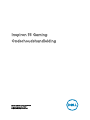 1
1
-
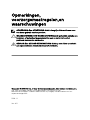 2
2
-
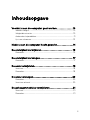 3
3
-
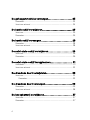 4
4
-
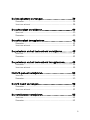 5
5
-
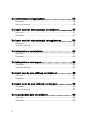 6
6
-
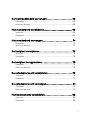 7
7
-
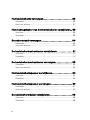 8
8
-
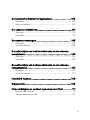 9
9
-
 10
10
-
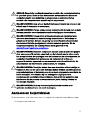 11
11
-
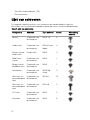 12
12
-
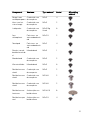 13
13
-
 14
14
-
 15
15
-
 16
16
-
 17
17
-
 18
18
-
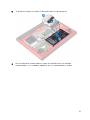 19
19
-
 20
20
-
 21
21
-
 22
22
-
 23
23
-
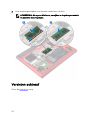 24
24
-
 25
25
-
 26
26
-
 27
27
-
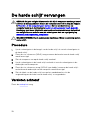 28
28
-
 29
29
-
 30
30
-
 31
31
-
 32
32
-
 33
33
-
 34
34
-
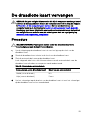 35
35
-
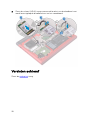 36
36
-
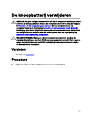 37
37
-
 38
38
-
 39
39
-
 40
40
-
 41
41
-
 42
42
-
 43
43
-
 44
44
-
 45
45
-
 46
46
-
 47
47
-
 48
48
-
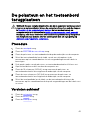 49
49
-
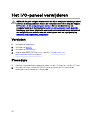 50
50
-
 51
51
-
 52
52
-
 53
53
-
 54
54
-
 55
55
-
 56
56
-
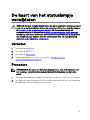 57
57
-
 58
58
-
 59
59
-
 60
60
-
 61
61
-
 62
62
-
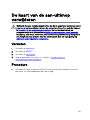 63
63
-
 64
64
-
 65
65
-
 66
66
-
 67
67
-
 68
68
-
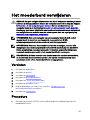 69
69
-
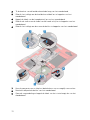 70
70
-
 71
71
-
 72
72
-
 73
73
-
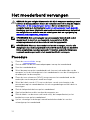 74
74
-
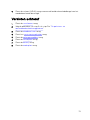 75
75
-
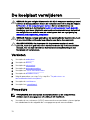 76
76
-
 77
77
-
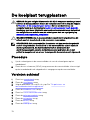 78
78
-
 79
79
-
 80
80
-
 81
81
-
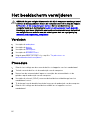 82
82
-
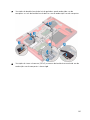 83
83
-
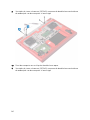 84
84
-
 85
85
-
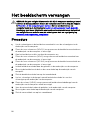 86
86
-
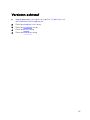 87
87
-
 88
88
-
 89
89
-
 90
90
-
 91
91
-
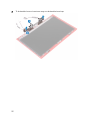 92
92
-
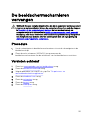 93
93
-
 94
94
-
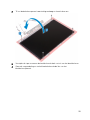 95
95
-
 96
96
-
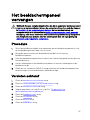 97
97
-
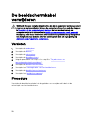 98
98
-
 99
99
-
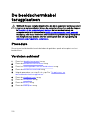 100
100
-
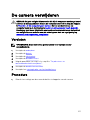 101
101
-
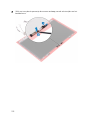 102
102
-
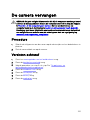 103
103
-
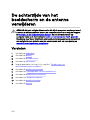 104
104
-
 105
105
-
 106
106
-
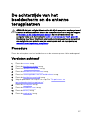 107
107
-
 108
108
-
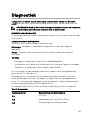 109
109
-
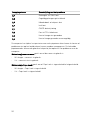 110
110
-
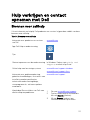 111
111
-
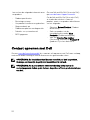 112
112